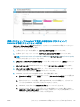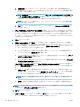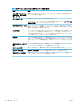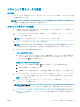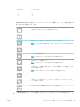HP PageWide Managed Color MFP E77650, E77660, P77940, P77950, P77960, P77440, Flow MFP E77650, E77660 --User's Guide
手順 2: [スキャンして SharePoint
®
に保存] の有効化および [スキャンして
SharePoint に保存] クイック セットの作成
[スキャンして SharePoint に保存] 機能を有効にして [スキャンして SharePoint に保存] クイック セット
を作成するには、次の手順を実行します。
1. 上部ナビゲーション タブを使用して、[スキャン/デジタル送信] をクリックします。
2. 左側のナビゲーション ウィンドウで、[スキャンして SharePoint® に保存] をクリックします。
注記:
クイック セット は、プリンタのホーム画面または [クイック セット] アプリケーション内
でアクセスできるショートカット ジョブです。
3. [スキャンして SharePoint® に保存を有効化] チェック ボックスをオンにして、[追加...] をクリック
します。
4. [クイック セット名] (「Sharepoint にスキャン」など) と [クイック セットの説明] を入力します。
5. [クイック セット開始オプション] を選択して、プリンタのコントロール パネルでクイック セッ
トを選択した後の動作を決定し、[次へ] ボタンをクリックします。
6. SharePoint フォルダへのパスを追加するには、次の手順を実行します。
a. [SharePoint® の宛先] ページで [追加] をクリックし、[SharePoint® パスの追加] ページを開きま
す。
b. 別のブラウザ ウィンドウを開き、使用する SharePoint フォルダに移動して、ブラウザ ウィ
ンドウから
SharePoint フォルダのフォルダ パスをコピーします。
c. SharePoint フォルダのパスを[SharePoint® パス:] フィールドに入力します。
d. デフォルトでは、新しいファイルと同じファイル名の既存のファイルは上書きされます。
[既存のファイルを上書きします] をオフにすると、既存のファイルと同じ名前の新しいファ
イルには、更新された日時のタイムスタンプが付きます。
JAWW
[スキャンして SharePoint® に保存] のセットアップ (Flow モデルのみ)
139